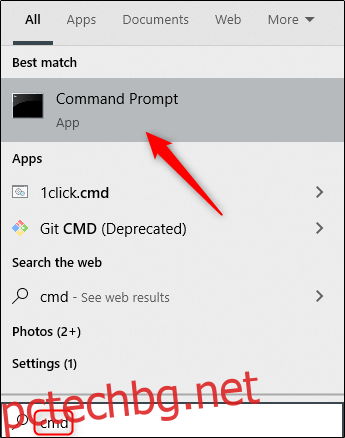Можете да стартирате приложения и програми с помощта на командния ред – и Microsoft Edge не е изключение. Можете също да използвате командния ред, за да стартирате Edge в режим на сърфиране InPrivate, да отворите конкретен уебсайт или да възстановите предишната сесия. Ето как.
За да стартирате Microsoft Edge с помощта на командния ред, вече трябва да имате изтеглите и инсталирате Edge. Тези стъпки работят както за Legacy Edge, така и за базирания на Chromium Edge.
Съдържание
Стартирайте Edge с помощта на командния ред
Отворете командния ред, като напишете „cmd“ в лентата за търсене на Windows и изберете „Команден ред“ от резултатите от търсенето.
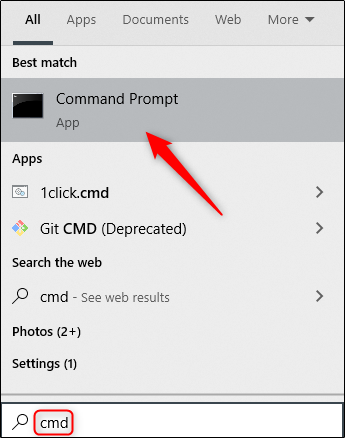
В командния ред изпълнете тази команда:
start msedge
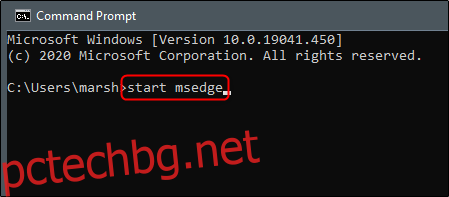
Microsoft Edge вече ще се отваря нормално.
Отворете конкретен сайт в Edge с помощта на командния ред
Вместо да стартирате Edge и след това да въведете URL в уеб браузъра, за да посетите сайт, можете да направите и двете едновременно с помощта на командния ред.
Отворете командния ред (напишете „cmd“ в Windows Search и изберете „Команден ред“) и изпълнете тази команда:
start msedge
Сменете
start msedge www.wdzwdz.com
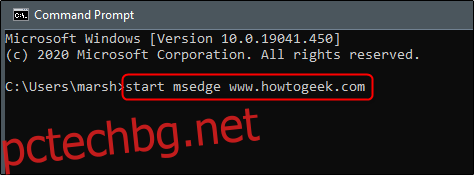
Edge ще стартира и ще отвори посочения сайт.
Стартирайте Edge с възстановена предишна сесия с помощта на командния ред
Ако случайно сте затворили Edge и искате да го стартирате отново с възстановени всички раздели от предишната сесия, можете да го направите с командния ред.
Отворете командния ред (напишете „cmd“ в Windows Search и изберете „Команден ред“) и изпълнете тази команда:
start msedge --restore-last-session
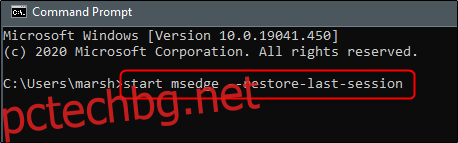
Edge ще стартира с възстановени всички раздели от предишната сесия.
Стартирайте Edge в режим на сърфиране InPrivate, като използвате командния ред
Използването на Microsoft Edge в режим на сърфиране InPrivate изтрива информацията ви за сърфиране, когато приключите сесията, не записва историята на изтеглянията ви и не позволява търсенето в Bing да бъде свързано с вас.
За да стартирате Edge в режим InPrivate Browsing, отворете командния ред (напишете „cmd“ в Windows Search и изберете „Command Prompt“) и изпълнете тази команда:
start msedge -inprivate
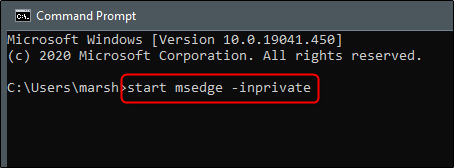
Edge вече ще стартира в режим на сърфиране InPrivate.